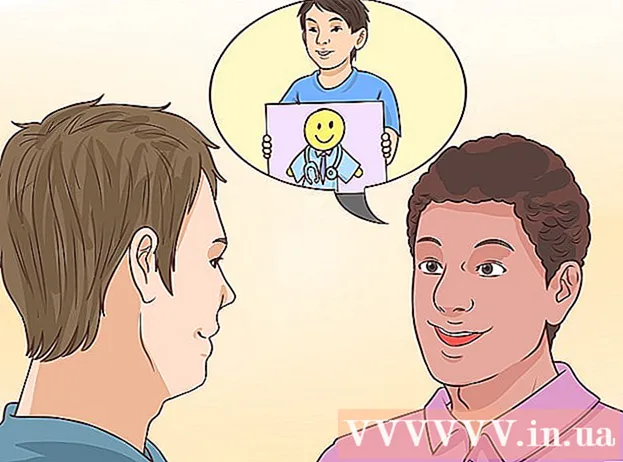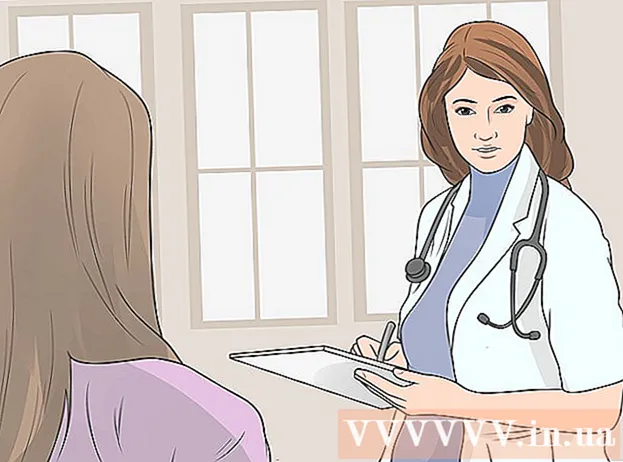Autor:
Louise Ward
Loomise Kuupäev:
4 Veebruar 2021
Värskenduse Kuupäev:
2 Juuli 2024
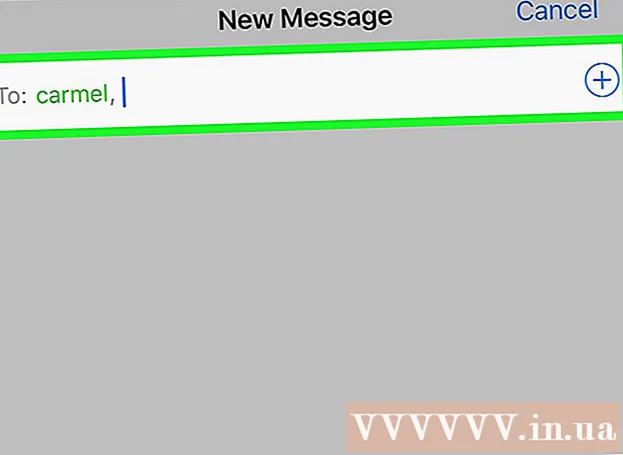
Sisu
Sellest artiklist leiate juhiseid kontaktide teisaldamiseks vanast iPhone'ist uude seadmesse.
Sammud
1. meetod 3-st: kasutage iCloudi
Avage oma vana iPhone'i rakendus Seaded, kus halli hammasrattaikoon (⚙️) on tavaliselt avaekraanil nähtav.
- Mõlemad iPhone'id peavad olema ühendatud WiFi-võrguga. Ühenduse loomiseks puudutate WIFI menüü Seaded ülaosa lähedal lükake liugurit WIFI asendisse "Sees" (roheline) ja valige võrk loendist, mis asub otse jaotise "Valige võrk ..." all.
- Sisestage küsimisel oma parool.

Puudutage Apple ID-d. See on menüü ülaosas jaotis, mis sisaldab teie nime ja fotot (kui see on lisatud).- Kui te pole sisse logitud, puudutate Logige sisse oma seadmesse (Logige sisse oma seadmesse), sisestage oma Apple ID ja parool, seejärel valige Logi sisse (Logi sisse).
- Kui kasutate iOS-i vanemat versiooni, ei pea te seda sammu tegema.

Puudutage jääpilv menüü teises osas.
Lükake liugur "Kontaktid" asendisse "Sees". Liugur on jaotise „APPS USING ICLOUD” (iCloudi kasutavad rakendused) kohal ja muutub roheliseks.

Kerige alla ja puudutage iCloudi varundamine (ICloud Backup) asub jaotise "APPS USING ICLOUD" lähedal.- Kui liugur pole veel roheline, lükake "iCloud Backup" asendisse "Sees".
Puudutage Varundage kohe (Varundage kohe). See varundab vana iPhone'i kontaktid iCloudi.
Avage oma uus iPhone'i rakendus Seaded halli hammasrattaikooniga (⚙️) ja kuvatakse tavaliselt avaekraanil.
Puudutage Apple ID-d. See on menüü ülaosas jaotis, mis sisaldab teie nime ja fotot (kui see on lisatud).
- Kui te pole sisse logitud, puudutate Logige sisse oma seadmesse (Logige sisse oma seadmesse), sisestage oma Apple ID ja parool, seejärel valige Logi sisse (Logi sisse).
- Kui kasutate iOS-i vanemat versiooni, ei pea te seda sammu tegema.
Puudutage jääpilv menüü teises osas.
Lükake liugur "Kontaktid" jaotise "APPS USING ICLOUD" ülaosas asendisse "Sees".
Vajutage nuppu Kodu. See on ümmargune nupp iPhone'i esiküljel ekraani all.
Avage kontaktid. See on hall rakendus, mille paremas servas on hallid inimese siluetid ja värvilised sildid.
Pühkige ekraani allapoole ja puudutage pikalt. Pühkige ekraani keskelt aeglaselt alla ja hoidke all, kuni näete nimede loendi kohal pöörlevat "värskendamise" ikooni, seejärel eemaldage käsi. Nüüd on vana iPhone'i kontakte kuvatud uues iPhone'is. reklaam
Meetod 2/3: kasutage iTunes'i varundamist
Avage oma arvutis iTunes. Kontakte saate teisaldada vanast iPhone'ist uude iTunes'i või iCloudi abil. Peaksite kasutama iTunes'i, kuna protsess on kiirem kui andmete edastamine iCloudi varundamise abil.
Ühendage vana iPhone arvutiga USB kaudu. Näete teavet, mis kuvatakse iTunes'i akna kohal oleval nupureal.
Valige iTunes oma iPhone. See avab lehe Kokkuvõte.
Valige "See arvuti" ja klõpsake nuppu "Varunda kohe" (Varundage kohe). See loob teie vanast iPhone'ist varukoopia ja salvestab selle arvutisse. Varundamise loomine võtab aega paar minutit.
Alustage oma uue iPhone'i seadistamisprotsessi. Kui varundamine on lõppenud, võite alustada uue iPhone'i seadistamist. Lülitage telefon sisse ja järgige uue seadme seadistamiseks häälestusabilise juhiseid. Ärge unustage sisse logida vanas iPhone'is kasutatava Apple ID-ga.
Kui küsitakse, kas soovite varukoopia taastada, valige käsk „Varundamine iTunesist”. Varunduse allalaadimiseks iTunesist palutakse teil ühendada oma uus iPhone arvutiga.
Oodake varunduse laadimist. See võtab paar minutit, sest andmeid kopeeritakse arvutist uude iPhone'i. Kui varunduse taastamine on lõpule jõudnud, on teie uuel iPhone'il kõik vanast seadmest pärit kontaktid. reklaam
3. meetod 3-st: jagage kontakte teistega
Avage oma iPhone'is rakendus Kontaktid. Samuti saate avada rakenduse Telefon ja valida vahekaardi "Kontaktid".
Puudutage kontakti, mille soovite kellelegi saata. Kontaktandmeid saate saata loendis olevatele kontaktidele.
Puudutage Jaga kontakti (Jaga kontakte) menüü "Jaga" avamiseks.
Valige rakendus, mida soovite jagada. See avab rakenduse, millele on lisatud kontaktifail. Kontaktandmeid saate saata rakenduse Messages, Mail ja muude sõnumside kaudu.
Sisestage selle isiku nimi, kellega soovite kontaktteavet jagada. Teie kontaktandmed saadetakse teie adressaadile VCF-vormingus. Kui saaja avab sõnumi iPhone'is, laadib VCF-faili puudutamine kontaktandmed tema kontaktidesse. reklaam